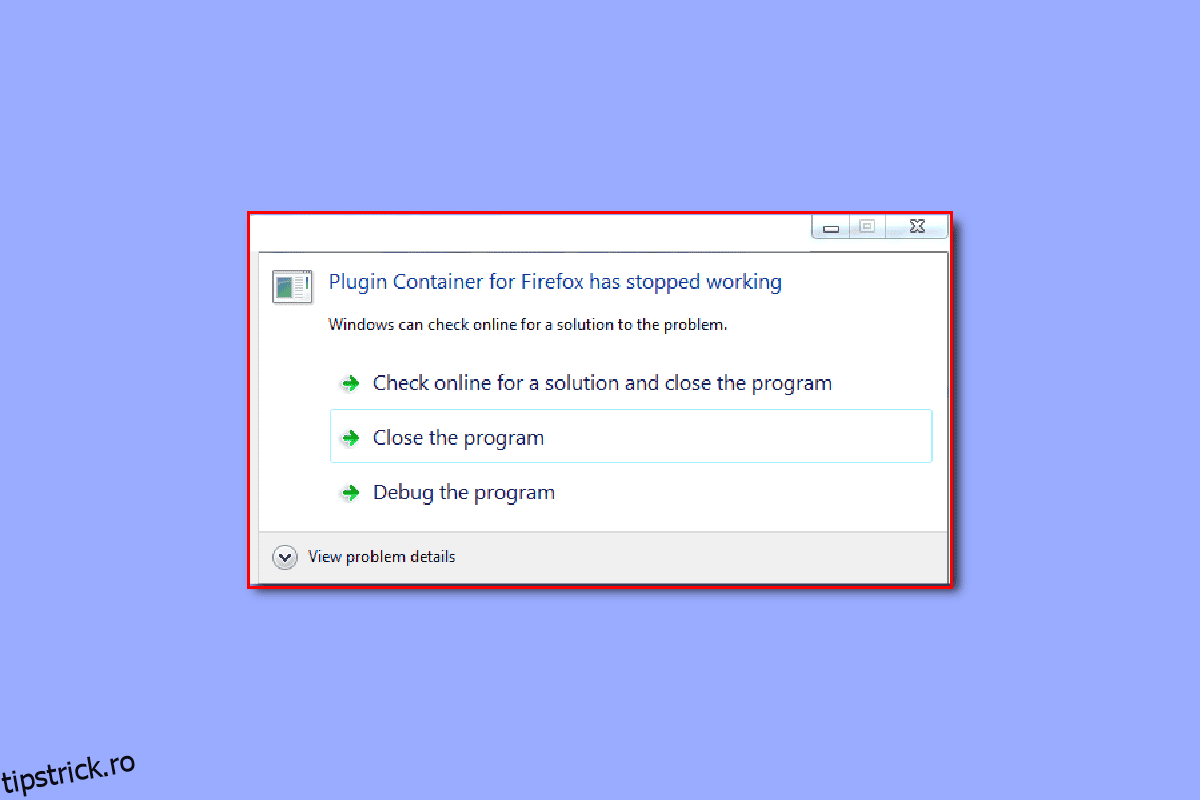Mozilla Firefox este un browser web popular după Chrome, Safari și Edge. Browserul este folosit de milioane de utilizatori și oferă utilizatorilor o gamă largă de instrumente de navigare. Utilizatorii pot avea, de asemenea, un număr mare de extensii și pluginuri de instalat pe browserele lor. Cu toate acestea, de multe ori utilizatorii pot avea un plugin pentru Firefox nu mai funcționează. Eroarea containerului de plugin pentru Firefox nu funcționează este o eroare comună cu Firefox și poate fi remediată prin modificarea setărilor Firefox. În acest ghid, vom discuta ce este eroarea containerului de plugin cu Firefox și cum să rezolvăm această eroare.
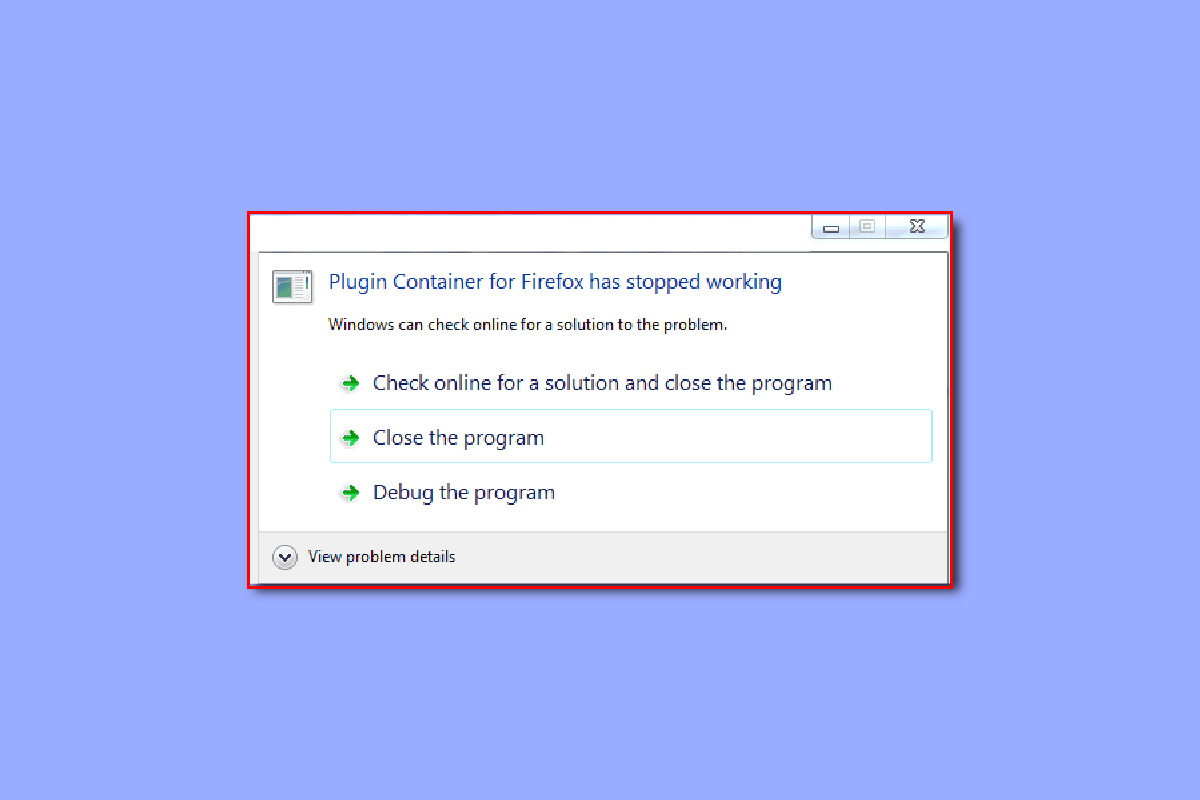
Cuprins
Cum să remediați Plugin Container pentru Firefox nu funcționează
Pot exista mai multe motive pentru care containerul de pluginuri pentru Firefox nu funcționează eroarea. Unele dintre motivele posibile sunt enumerate mai jos.
- Suplimentele corupte pe Firefox sunt un motiv major pentru această eroare.
- Problemele Windows Firewall pot provoca, de asemenea, erori cu pluginurile Firefox.
- Fișierele de sistem corupte de pe computerul dvs. pot provoca, de asemenea, erori de plugin cu Firefox.
- Fișierele nedorite în exces de pe computerul dvs. pot fi, de asemenea, responsabile pentru erorile de plugin cu Firefox.
- Versiunea învechită de Firefox de pe computerul dvs. este, de asemenea, un motiv comun pentru această eroare.
- Setările Hardware Accelerator de pe browserul dvs. Firefox pot provoca, de asemenea, această eroare.
- Windows și erorile de sistem sunt, de asemenea, responsabile pentru această eroare.
- Erorile cu configurarea Firefox pot provoca, de asemenea, această eroare.
În următorul ghid, vom discuta despre metodele de rezolvare a erorii containerului de plugin pentru Firefox care nu funcționează.
Metoda 1: Dezactivați suplimentele Firefox
Una dintre primele metode prin care puteți încerca să rezolvați această problemă este dezactivarea suplimentelor existente din browserul Firefox. Uneori, odată ce un supliment este corupt, acesta poate cauza eroare ca pluginul pentru Firefox să nu mai funcționeze.
1. Apăsați tasta Windows, tastați Firefox și faceți clic pe Deschidere.
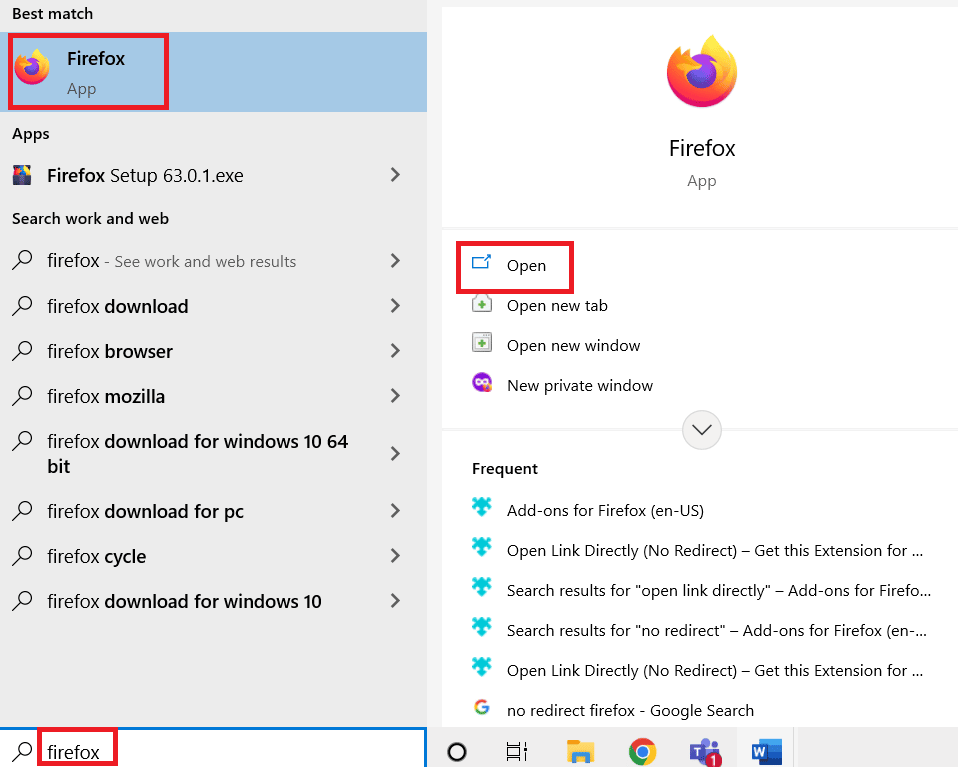
2. Faceți clic pe Opțiuni de meniu din colțul din dreapta sus.
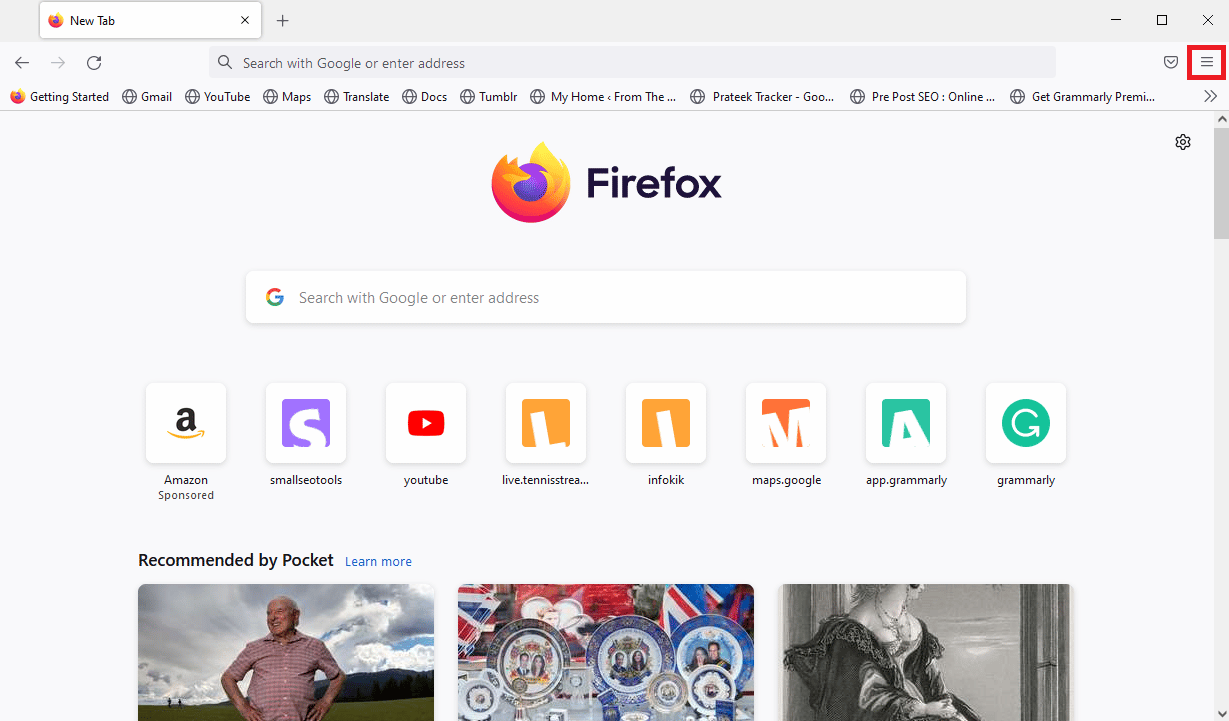
3. Localizați și faceți clic pe Suplimente și teme.
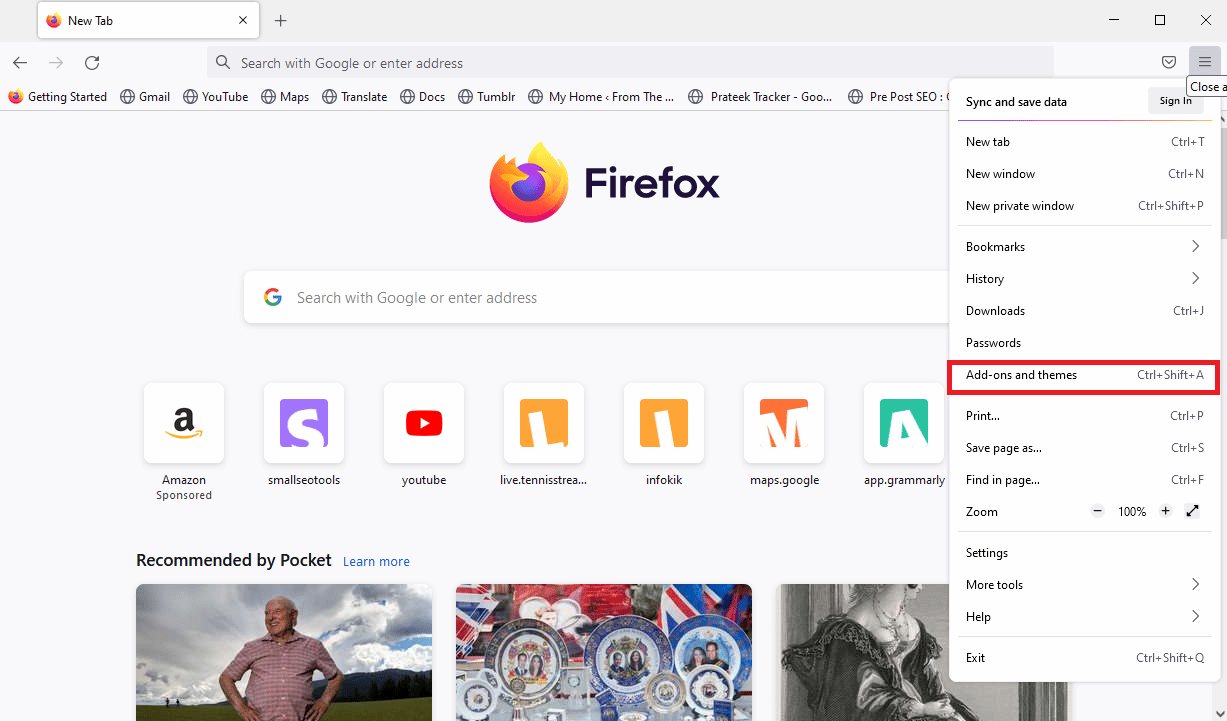
4. Faceți clic pe fila Extensii din panoul din stânga ferestrei următoare și dezactivați suplimentele din fereastră.
Notă: am arătat extensia Google Translate ca exemplu.
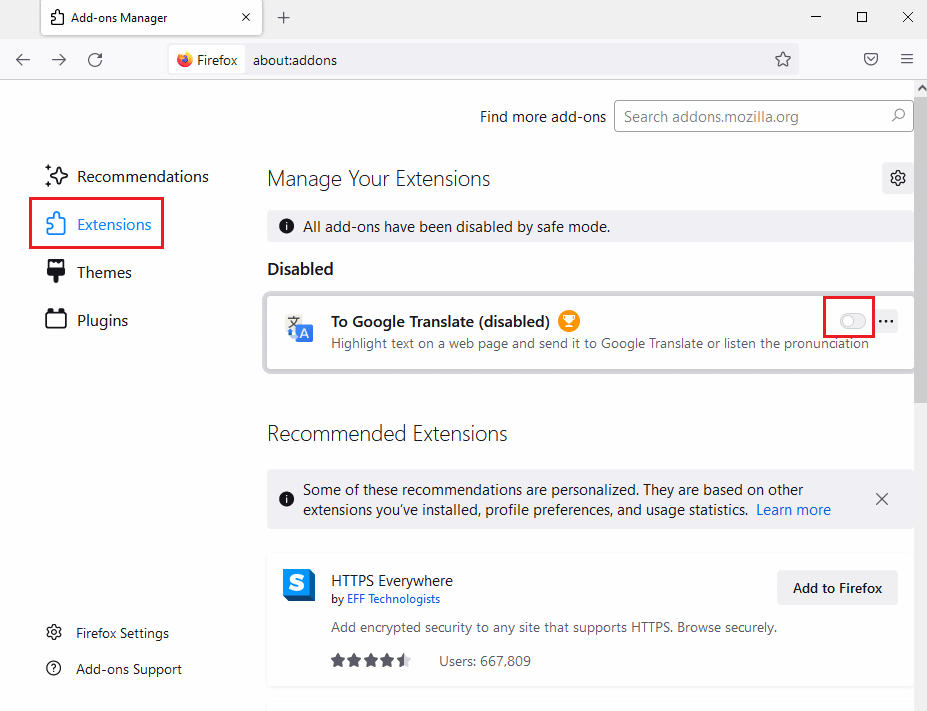
5. Apoi, faceți clic pe butonul cu trei puncte orizontale de pe supliment și faceți clic pe butonul Eliminare din listă.
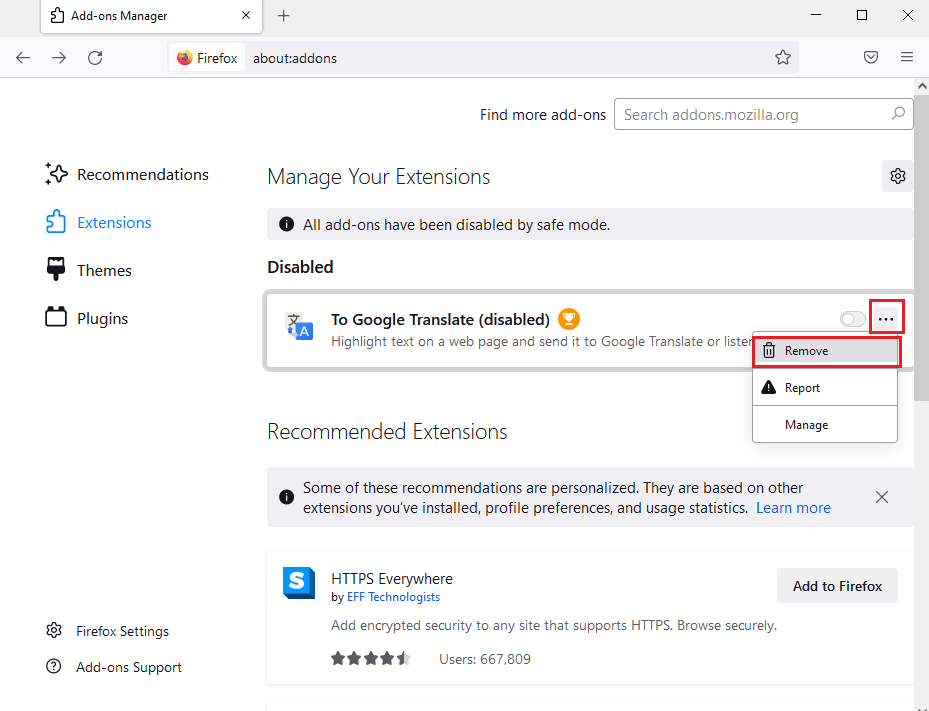
6. În cele din urmă, faceți clic pe butonul Eliminare.
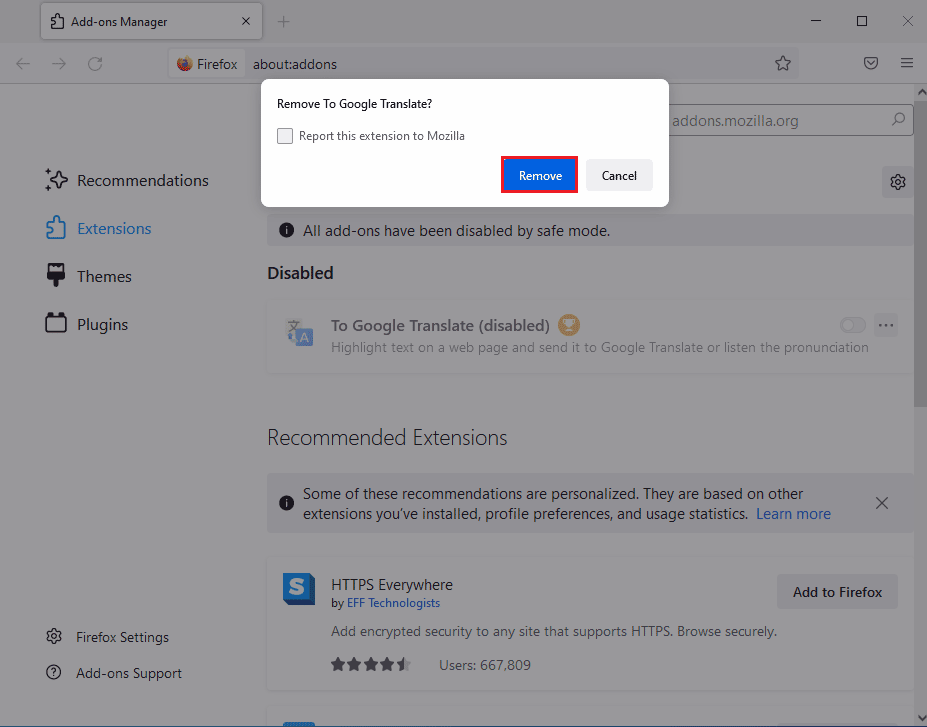
Metoda 2: Dezactivați paravanul de protecție Windows (nu este recomandat)
De multe ori utilizatorii se întreabă ce este eroarea containerului de plugin și ce o cauzează. Pentru a răspunde că uneori, eroarea containerului de plugin pentru Firefox nu funcționează este cauzată de paravanul de protecție Microsoft Windows. Când Windows Firewall consideră în mod fals un supliment ca o amenințare pentru computerul dvs., acesta îl poate bloca și poate provoca această eroare. Pentru a rezolva problema, puteți încerca să dezactivați paravanul de protecție Windows de pe computer. Puteți consulta ghidul Cum să dezactivați Windows 10 Firewall pentru a dezactiva în siguranță paravanul de protecție Windows de pe computer.
Notă: Dezactivarea paravanului de protecție Windows nu este întotdeauna recomandată, deoarece vă poate face computerul vulnerabil la amenințările cauzate de viruși și programe malware. Prin urmare, fiți precaut când dezactivați paravanul de protecție.
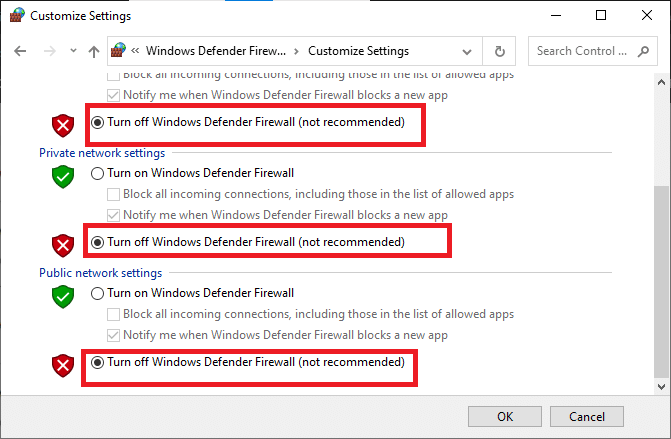
Metoda 3: Reparați fișierele de sistem
Mulți utilizatori au descoperit, de asemenea, că problema a fost cauzată de fișierele de sistem corupte de pe computerele lor. Fișierele de sistem corupte pot provoca diverse erori pe computer și uneori pot fi chiar dăunătoare. Este important să reparați aceste fișiere corupte. Puteți utiliza scanări de sistem încorporate pentru a repara aceste fișiere. Consultați ghidul Cum să reparați fișierele de sistem pe Windows 10 pentru a efectua scanări pentru a remedia fișierele de sistem corupte de pe computer.

Metoda 4: Efectuați curățarea discului
Problema pluginului pentru Firefox nu mai funcționează poate fi cauzată și de excesul de fișiere nedorite de pe computer. Fișierele nedorite sunt fișiere temporare neutilizate. Ar trebui să curățați din nou aceste fișiere. Fișierele nedorite în exces pot face ca computerul să funcționeze lent și, de asemenea, să provoace alte erori cu diferite programe, cum ar fi eroarea de nefuncționare a containerului de plugin pentru Firefox. Citiți ghidul nostru despre cum să utilizați curățarea discului în Windows 10.

Metoda 5: Actualizați Firefox
Eroarea de plugin cu browserul Firefox poate fi cauzată și din cauza versiunii învechite de Firefox. În general, configurația Firefox este actualizată automat. Cu toate acestea, dacă problema vă provoacă probleme, puteți încerca să actualizați manual versiunea Firefox.
1. Lansați browserul Firefox și accesați opțiunile de meniu.
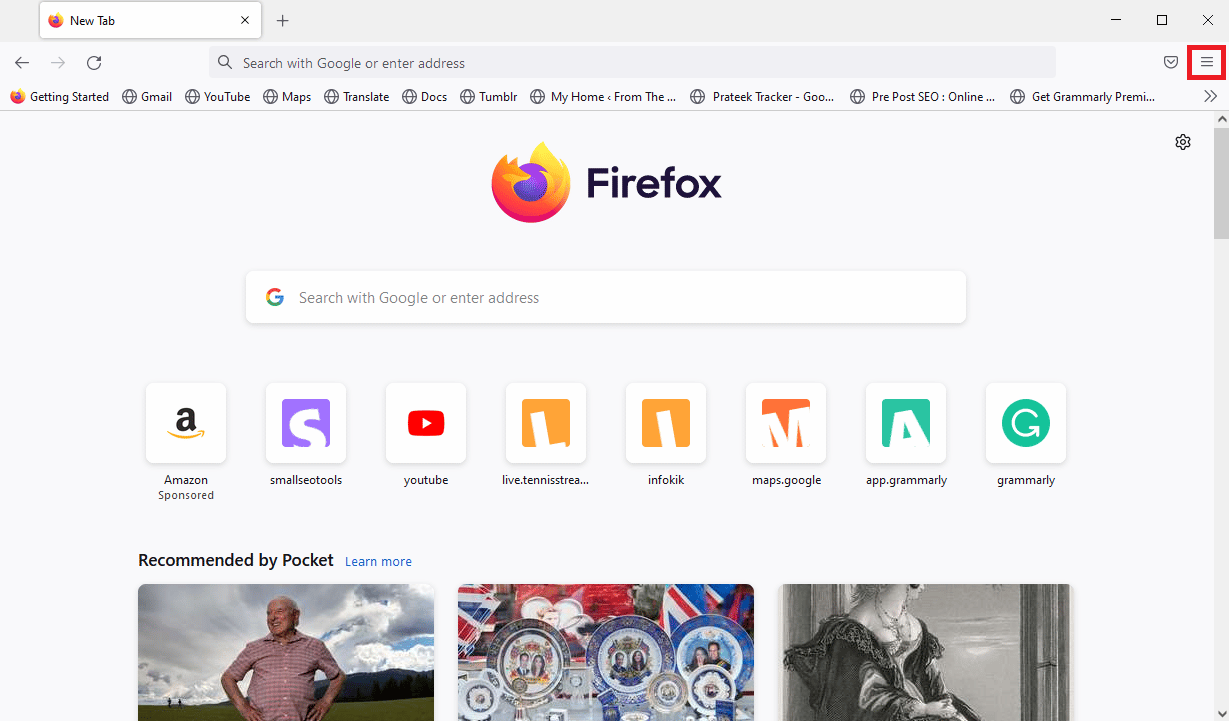
2. Găsiți și faceți clic pe Ajutor.
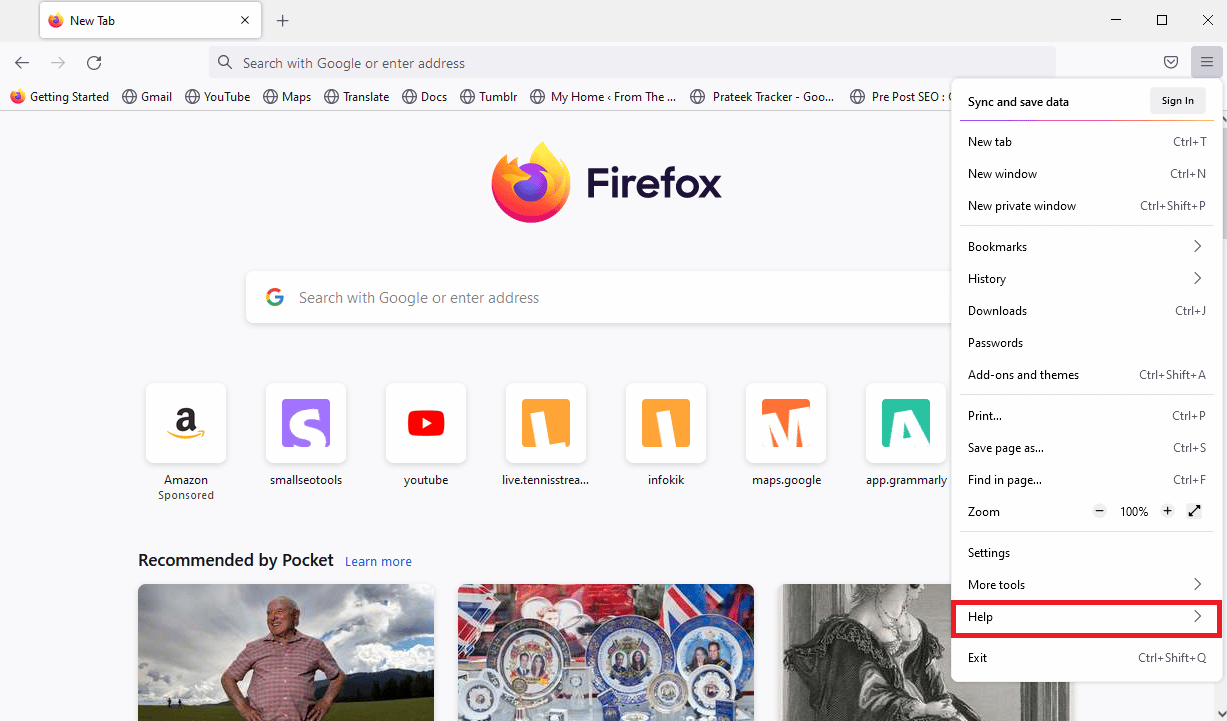
3. Aici, faceți clic pe Despre Firefox.
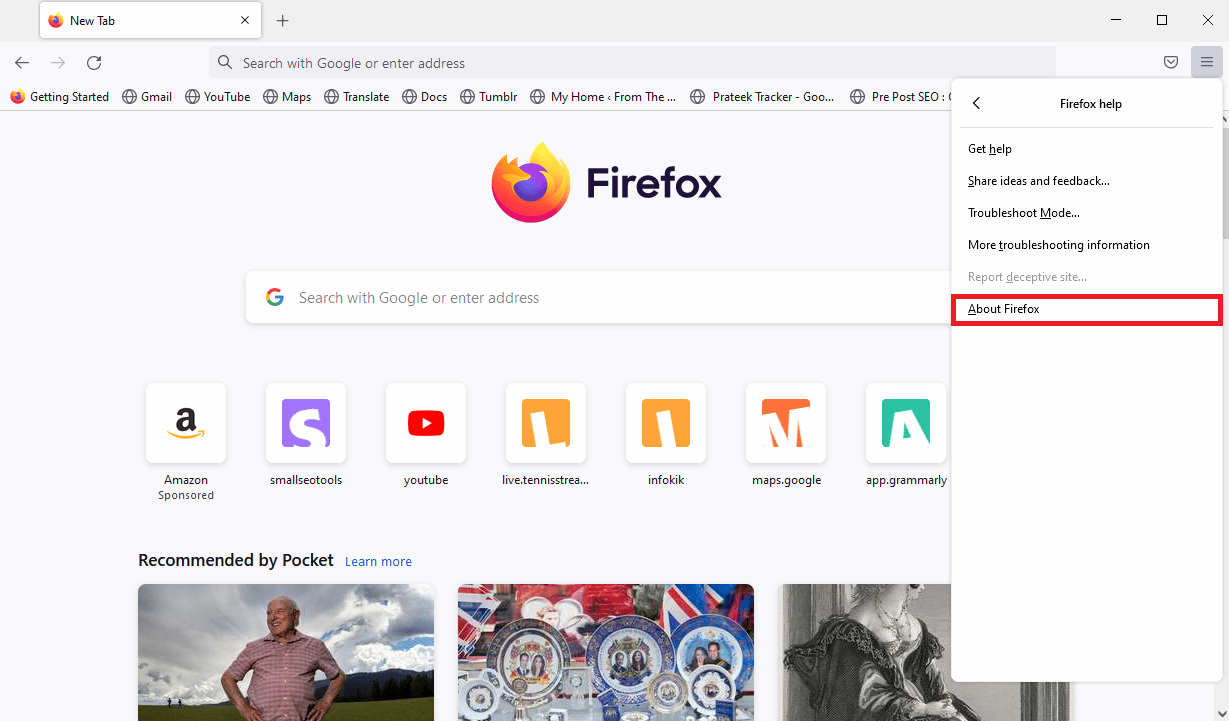
4. Acum Firefox va începe să descarce actualizări dacă există și va reporni browserul Firefox după actualizare.
5. În cele din urmă, accesați din nou meniul Despre Firefox și veți primi mesajul Firefox este actualizat după actualizare.
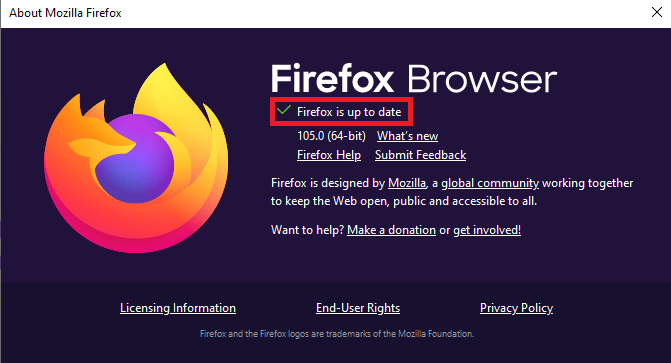
Metoda 6: Dezactivați accelerarea hardware
Mulți utilizatori au descoperit că dezactivarea Accelerării hardware pe pluginul rezolvat pentru Firefox a încetat problemele de funcționare.
1. Navigați la opțiunile de meniu din browserul Mozilla Firefox.
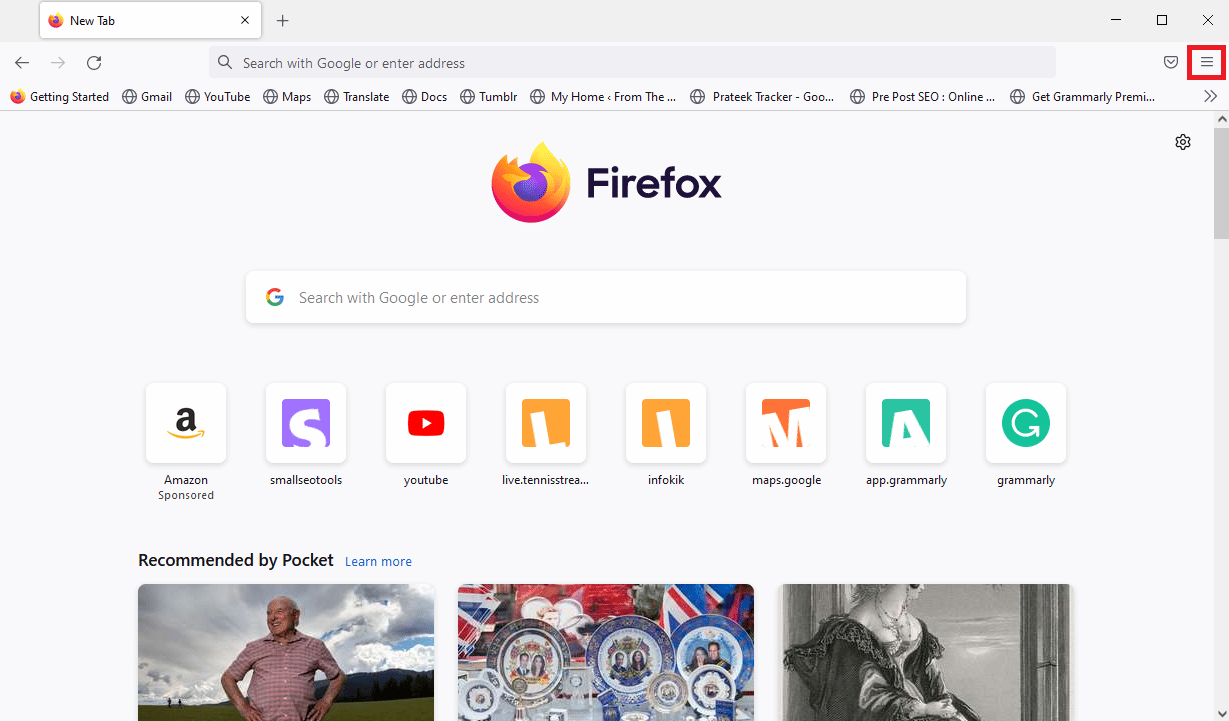
2. Localizați și faceți clic pe Setări.
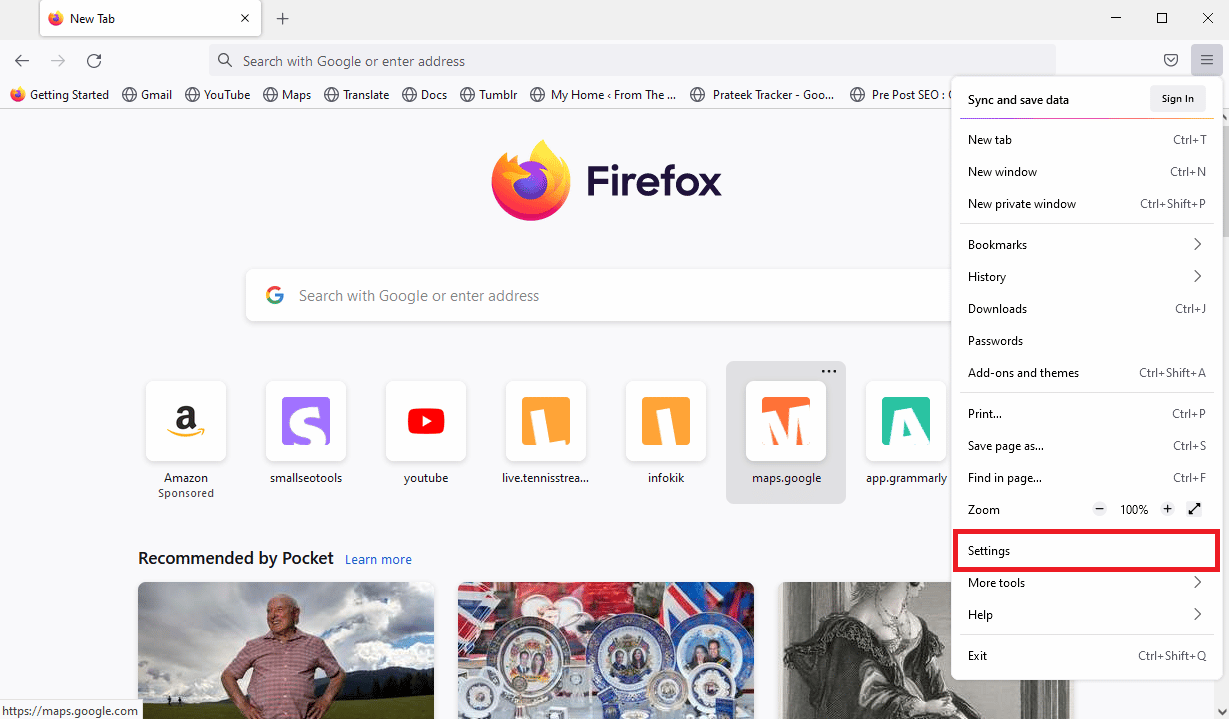
3. Derulați în jos și găsiți opțiunile de performanță.
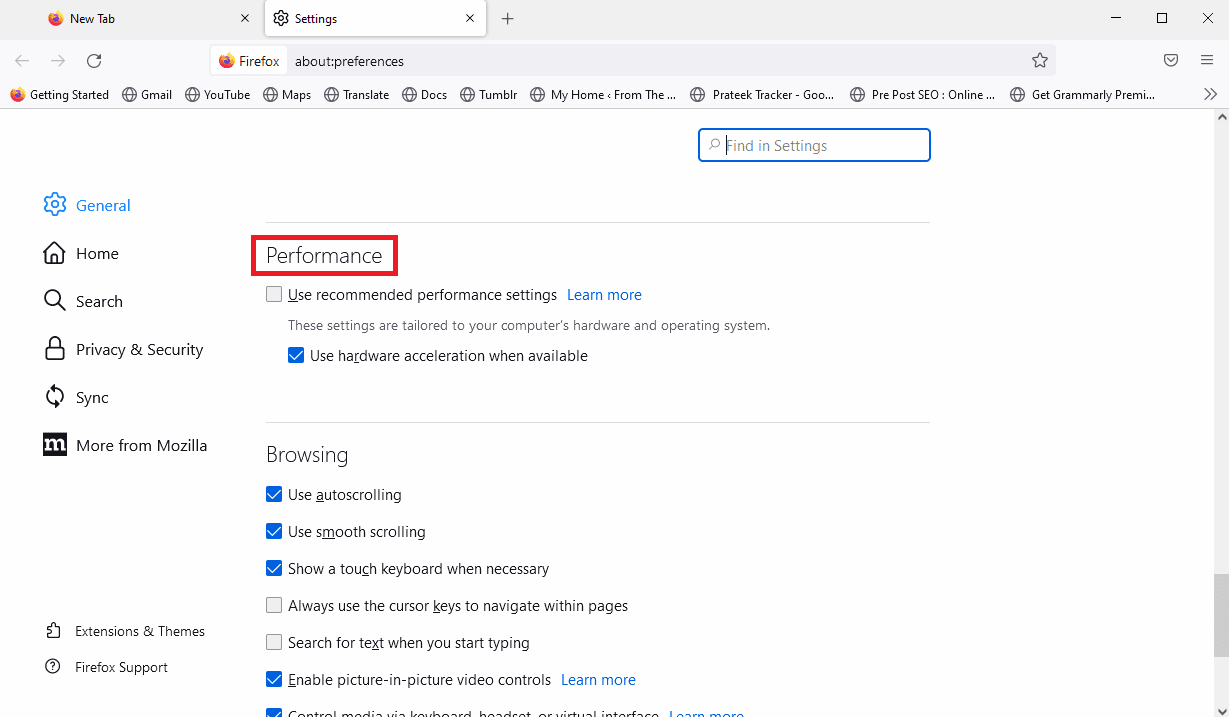
4. Debifați opțiunea Utilizați accelerația hardware când este disponibilă.
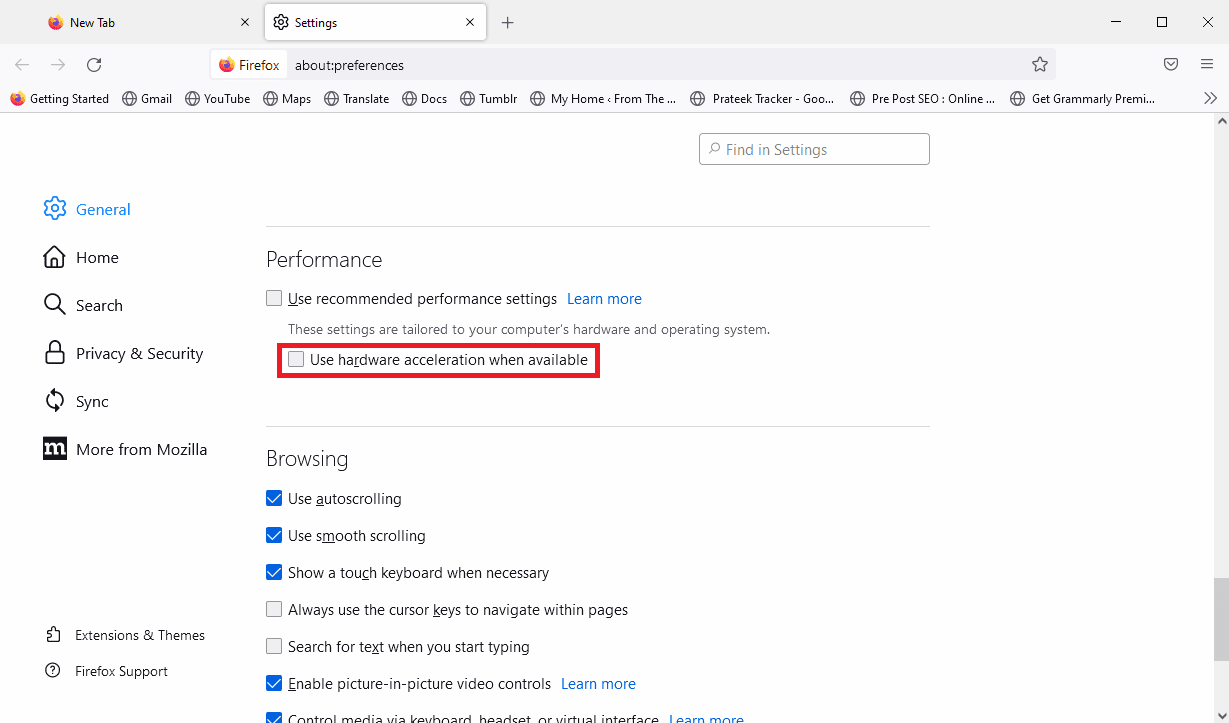
Metoda 7: Reinstalați Firefox
Dacă niciuna dintre metodele anterioare nu funcționează și nu puteți remedia containerul de plugin pentru problema Firefox care nu funcționează. Puteți încerca să reinstalați configurația Firefox pe computer. Reinstalarea setării va reseta toate modificările făcute pe Firefox.
1. Apăsați tasta Windows, tastați control panel și faceți clic pe Open.

2. Setați Vizualizare după > Categorie, apoi faceți clic pe opțiunea Dezinstalează un program din secțiunea Programe.
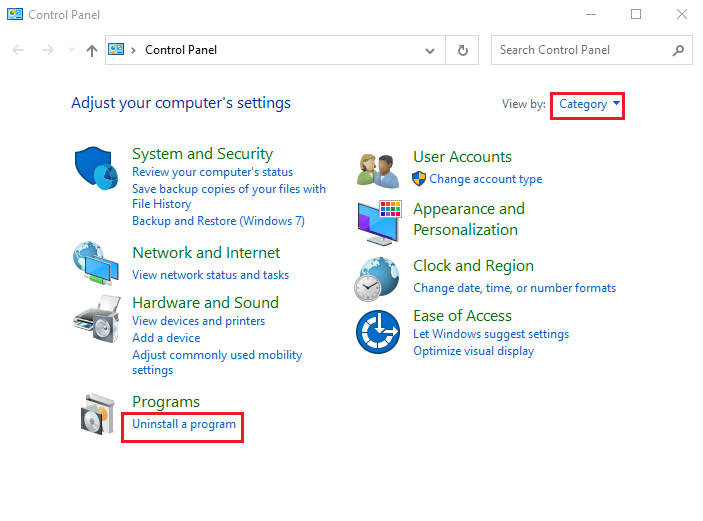
3. Selectați Mozilla Firefox (x64 en-US) din listă, faceți clic pe butonul Dezinstalare din partea de sus a barei și faceți clic pe butonul Da din fereastra UAC.
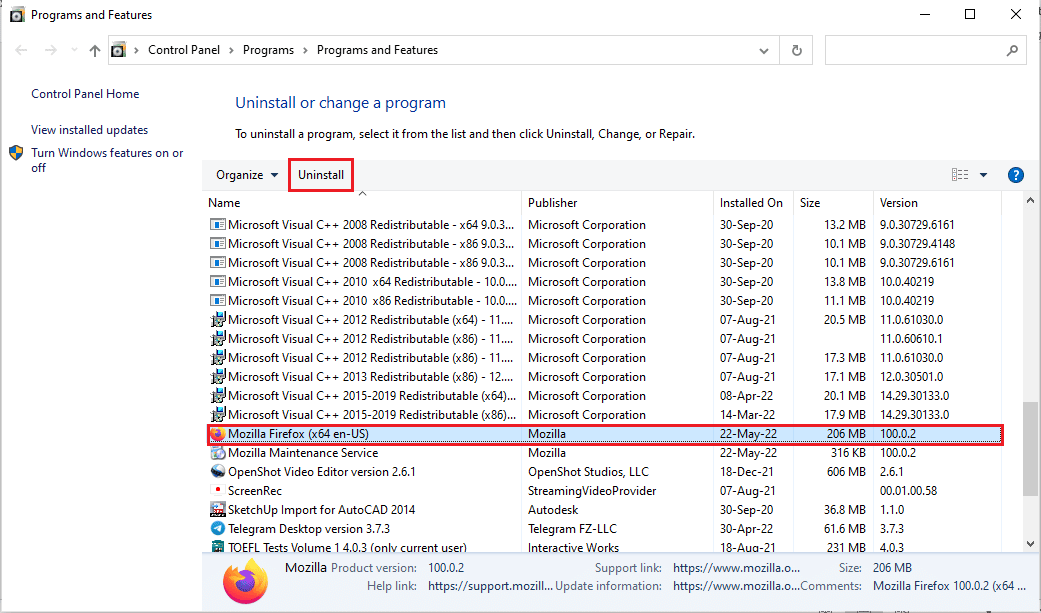
4. Apoi, faceți clic pe butonul Următorul din expertul de dezinstalare Mozilla Firefox.
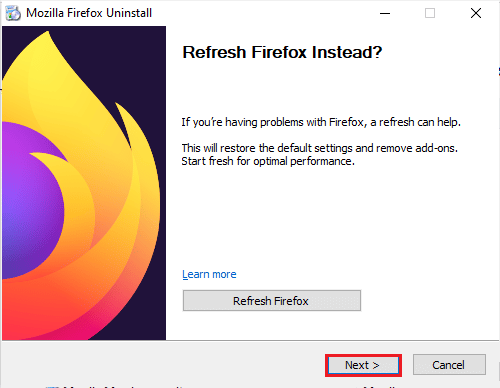
5. Apoi, faceți clic pe butonul Dezinstalare din fereastra următoare.
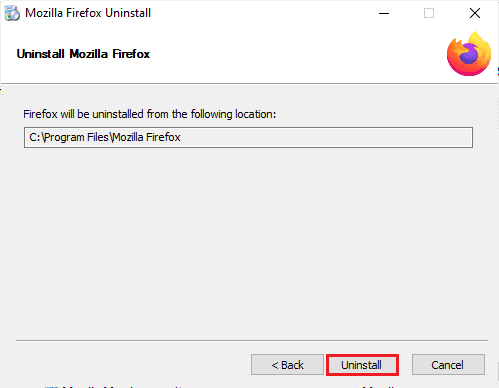
6. Faceți clic pe butonul Terminare din ultima fereastră pentru a dezinstala complet aplicația Firefox.
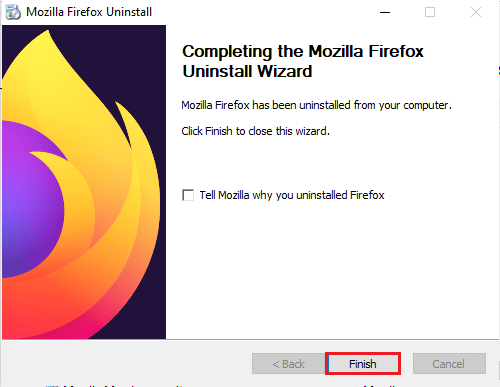
7. Apăsați împreună tastele Windows + E pentru a deschide Exploratorul de fișiere și navigați la acest computer > Disc local (C:) > Fișiere program > folderul Mozilla Firefox.
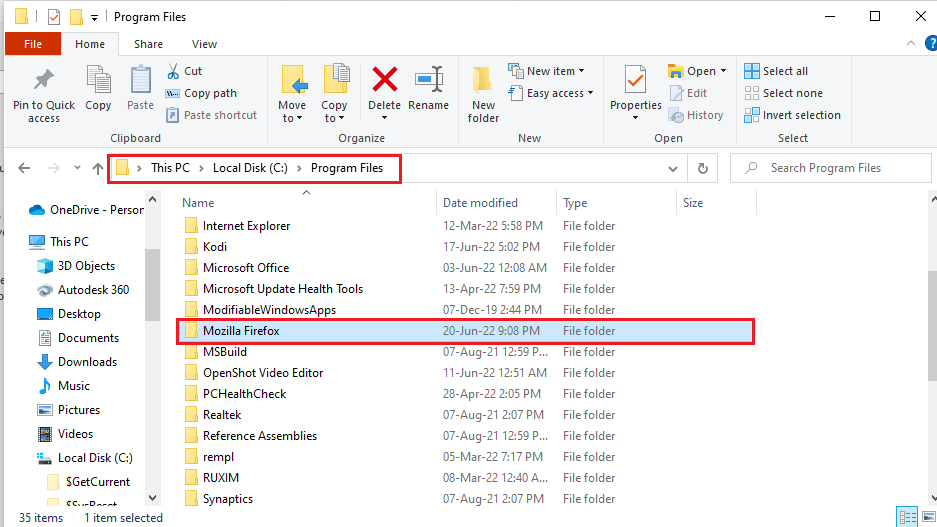
8. Faceți clic dreapta pe folderul Mozilla Firefox și faceți clic pe opțiunea Ștergere din listă pentru a șterge fișierele.
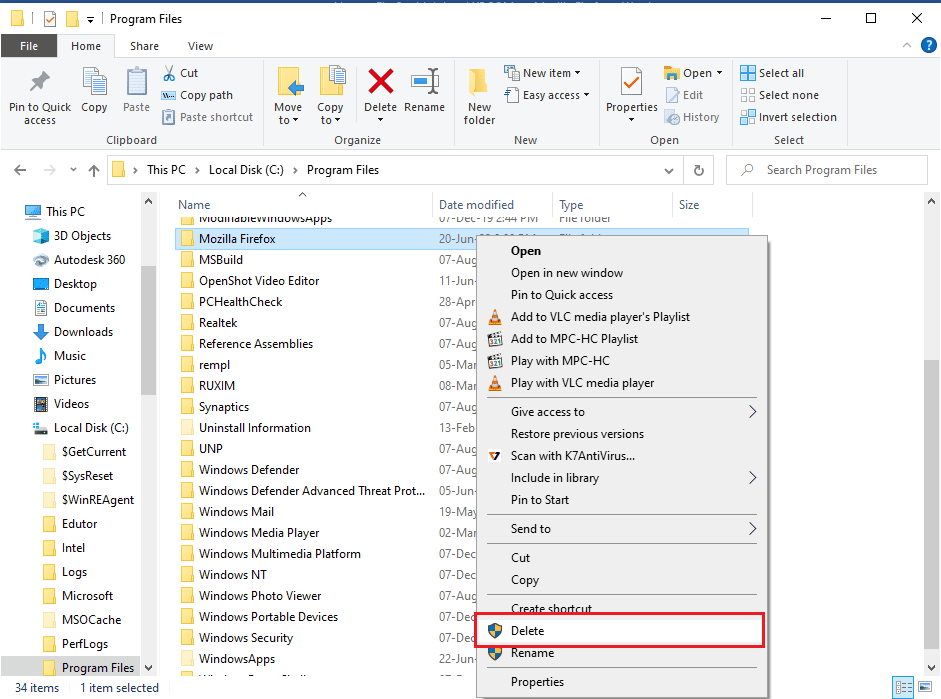
9. Acum apăsați tasta Windows, tastați google chrome și faceți clic pe Deschidere.
Notă: Puteți utiliza orice browser web pentru a descărca browserul Firefox pe computer.

10. Deschide site-ul web oficial al Browserul Mozilla Firefox pe Google Chrome și faceți clic pe butonul Descărcați Firefox din fereastră.
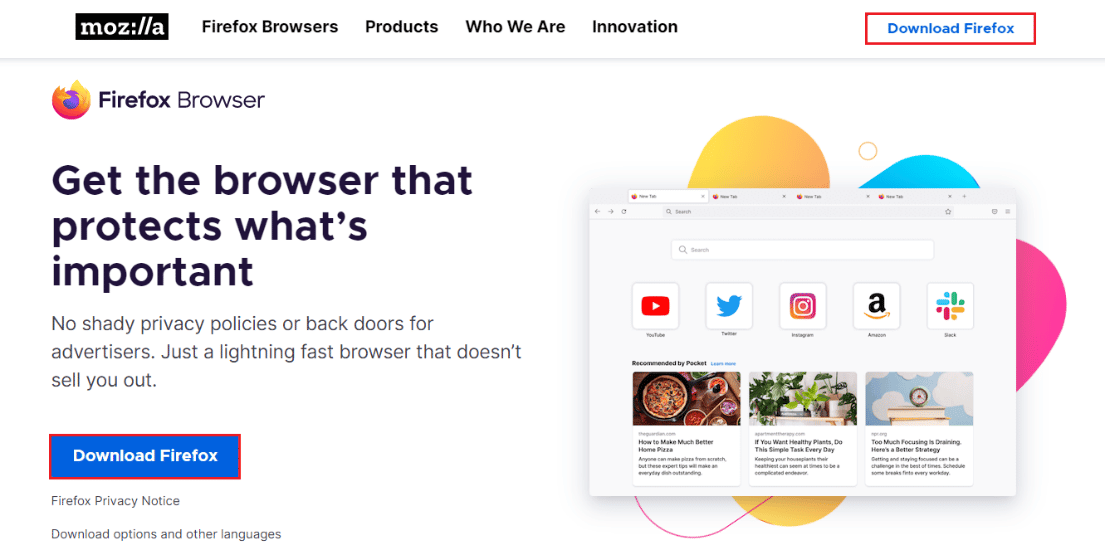
11. Faceți dublu clic pe fișierul executabil descărcat Firefox Installer.exe pentru a rula fișierul de instalare.
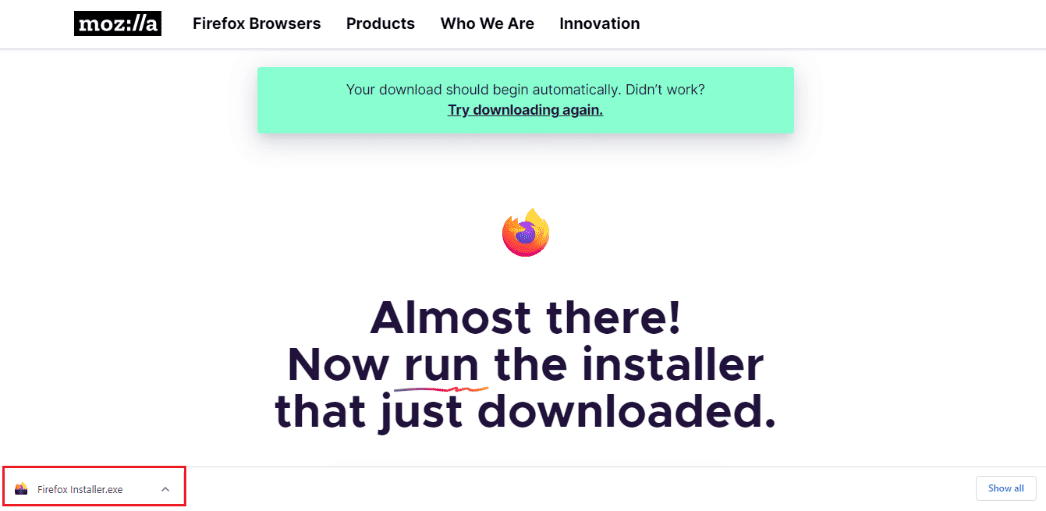
12. Așteptați finalizarea procesului de instalare.
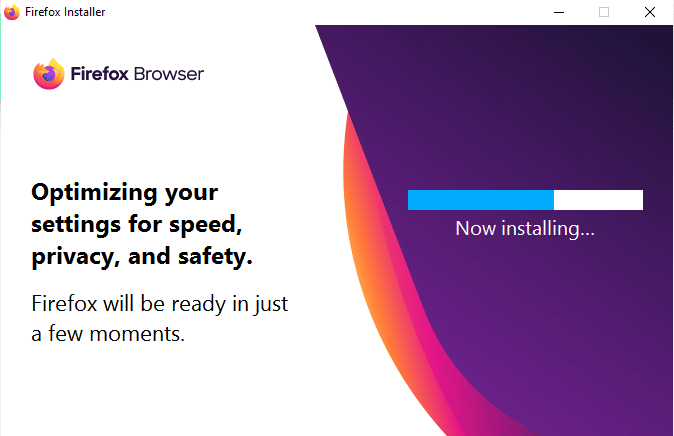
13. Lansați aplicația Firefox Web Browser pe computer.
Metoda 8: Efectuați Restaurarea sistemului
Dacă ați modificat recent computerul, este posibil ca fișierele de sistem să fi fost afectate. Acest lucru poate cauza erori cu sistemul de operare al computerului dvs. și poate duce la erori, cum ar fi eroarea containerului de plugin pentru Firefox care nu funcționează. Puteți consulta ghidul nostru Cum să creați un punct de restaurare a sistemului în Windows 10 pentru a urma pașii pentru a utiliza utilitarul Restaurare sistem pe computer. Dacă folosirea utilitarului System Restore nu ajută, puteți încerca următoarea metodă pentru a remedia problema.
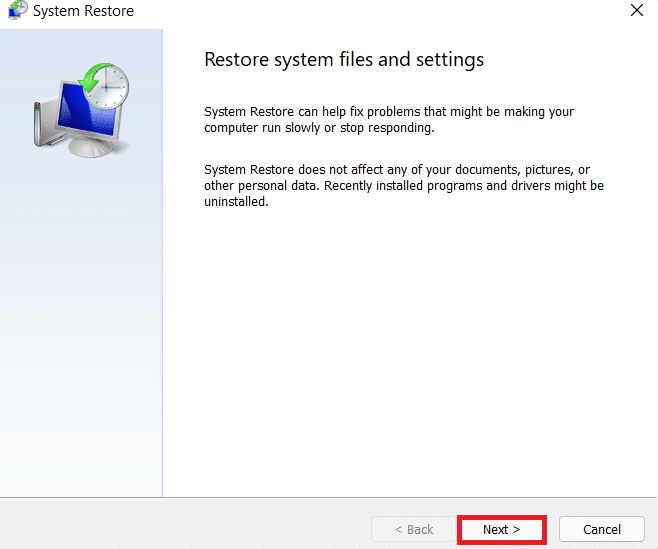
Întrebări frecvente (FAQs)
Î1. Care este eroarea containerului de plugin pentru Firefox?
Ans. Eroarea containerului pluginului Firefox este o eroare comună cu Mozilla Firefox. Această eroare poate apărea din cauza pluginurilor Firefox corupte și a altor erori de sistem.
Q2. Cum se adaugă pluginuri pe Firefox?
Ans. Puteți adăuga pluginuri la Firefox accesând opțiunile de meniu și selectând Pluginuri și teme.
Q3. Pot dezactiva pluginurile Firefox?
Ans. Da, pluginurile Firefox pot fi dezactivate din Firefox. Puteți dezactiva un plugin din opțiunile de meniu și puteți selecta Pluginuri și teme.
***
Sperăm că acest ghid v-a fost de ajutor și că ați reușit să remediați eroarea de nefuncționare a containerului de plugin pentru Firefox. Spune-ne ce metodă a funcționat pentru tine. Dacă aveți sugestii sau întrebări pentru noi, vă rugăm să ne spuneți în secțiunea de comentarii.